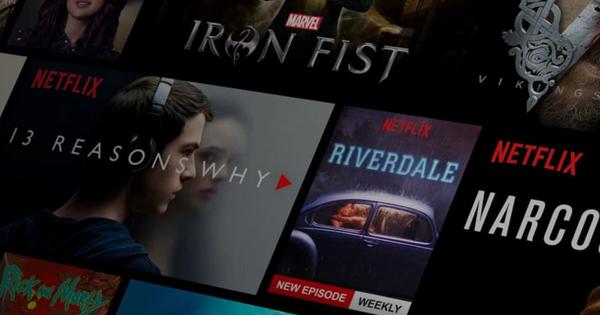మీరు అకస్మాత్తుగా చాలా ఫైళ్లను పోగొట్టుకున్నారని అనుకుందాం. బహుశా మీ పూర్తి ఫోటో ఆర్కైవ్! అప్పుడు భయాందోళనలు త్వరగా ప్రారంభమవుతాయి. అదృష్టవశాత్తూ, Windows లో కోల్పోయిన ఫైల్లను తిరిగి పొందడానికి అనేక మార్గాలు ఉన్నాయి. ఎలా కొనసాగించాలో ఇక్కడ మేము మీకు చూపుతాము.
కోల్పోయిన ఫైల్లను సాధారణంగా సులభంగా తిరిగి పొందవచ్చు - మీరు నష్టాన్ని త్వరగా గమనించినట్లయితే. కానీ మీరు హార్డ్ డ్రైవ్కు ఏదైనా వ్రాసిన ప్రతిసారీ, మీ ఫైల్లను విజయవంతంగా పునరుద్ధరించే అవకాశాలు తగ్గుతాయి. కాబట్టి ఫైల్లు పునరుద్ధరించబడే వరకు లేదా మీరు ఆశను వదులుకునే వరకు కంప్యూటర్ను వీలైనంత తక్కువగా ఉపయోగించండి. ఇవి కూడా చదవండి: అనధికార వ్యక్తుల నుండి ఫైల్లను ఎలా రక్షించాలి.
ఈ క్రమంలో కింది పరిష్కారాలను ప్రయత్నించండి:
రీసైకిల్ బిన్ని తనిఖీ చేయండి
భద్రతా చర్యగా Windows "తొలగించబడిన" ఫైల్లను ఇక్కడ నిల్వ చేస్తుంది. మీరు మీ స్క్రీన్ ఎగువ ఎడమ మూలలో చిహ్నాన్ని కనుగొనవచ్చు. మీరు ఇక్కడ ఫైల్లను కనుగొంటే, వాటిని ఎంచుకుని, వాటిపై కుడి క్లిక్ చేసి, ఎంచుకోండి పునరుద్ధరించు.
మీ బ్యాకప్ ఉపయోగించండి
మీరు మీ హార్డ్ డ్రైవ్ను క్రమం తప్పకుండా బ్యాకప్ చేస్తే - లేదా కనీసం మీ లైబ్రరీలు - మీ ఫైల్లు బహుశా అక్కడ ఉంచబడతాయి. మీరు ఏ బ్యాకప్ ప్రోగ్రామ్ని ఉపయోగిస్తున్నారో నాకు తెలియదు, కాబట్టి ఫైల్లను ఎలా శోధించాలో మరియు వాటిని ఎలా పునరుద్ధరించాలో నేను మీకు చెప్పలేను. మొత్తంమీద, ఇది చాలా సహజమైన ప్రక్రియ.
మరియు మీరు బ్యాకప్ చేయకపోతే, దీన్ని అలవాటుగా మార్చుకునే సమయం ఆసన్నమైంది. ఇది ఇప్పుడు మీకు సహాయం చేయదు, కానీ తదుపరిసారి కావచ్చు.
ఫైల్ రికవరీ సాఫ్ట్వేర్ను ప్రయత్నించండి
రీసైకిల్ బిన్లో లేని ఫైల్ కూడా ఇప్పటికీ ఉనికిలో ఉంటుంది. మరొక ఫైల్కు డిస్క్ స్థలం అవసరమయ్యే వరకు విండోస్ సున్నాలు మరియు వాటిని ఓవర్రైట్ చేయదు. అందుకే మీ పీసీని వీలైనంత తక్కువగా వాడండి అని చెప్పాను.

అనేక మంచి ఫైల్ రికవరీ ప్రోగ్రామ్లు అందుబాటులో ఉన్నాయి. నేను Recuva Portableని సిఫార్సు చేస్తున్నాను. ఇది ఉపయోగించడానికి సులభమైనది మరియు మంచి పేరును కలిగి ఉంది. మరియు కొన్నిసార్లు అది తిరిగి పొందగల చిత్రాలను మీకు చూపుతుంది. (ప్రోగ్రామ్ ముందుగా ప్రదర్శించలేని చిత్రాలను పునరుద్ధరించడాన్ని కూడా నేను చూశాను.) ఇది కూడా ఉచితం.
మరియు ఇది పోర్టబుల్ అయినందున, మీరు దీన్ని ఇన్స్టాల్ చేయనవసరం లేదు కాబట్టి, హార్డ్ డ్రైవ్కు వ్రాయకుండానే మీరు దీన్ని మీ PCలో ఉపయోగించవచ్చు. ప్రోగ్రామ్ను మరొక కంప్యూటర్లో డౌన్లోడ్ చేసి, ఫ్లాష్ డ్రైవ్లోని ఫోల్డర్కు అన్జిప్ చేయండి. ఆపై కోల్పోయిన ఫైల్లతో PCకి ప్లగ్ చేసి, డ్రైవ్ నుండి దాన్ని అమలు చేయండి.
ఒక ప్రొఫెషనల్ని నియమించుకోండి
పైన పేర్కొన్న ఏదీ పని చేయకపోతే ఇది చివరి ప్రయత్నం. అనేక డేటా రికవరీ సేవలు అందుబాటులో ఉన్నాయి మరియు మీ డ్రైవ్ ఇప్పటికీ పని చేస్తున్నందున, మీకు చాలా ఖరీదైన వాటిలో ఒకటి అవసరం లేదు. నేను అలాంటి సేవను ఎప్పుడూ ఉపయోగించలేదు, కాబట్టి నేను నిర్దిష్ట కంపెనీని సిఫార్సు చేయలేను. సిఫార్సుల కోసం స్నేహితులను అడగండి లేదా సమీపంలోని వారిని కనుగొనండి.